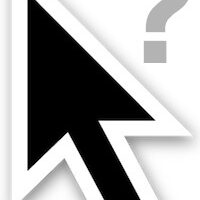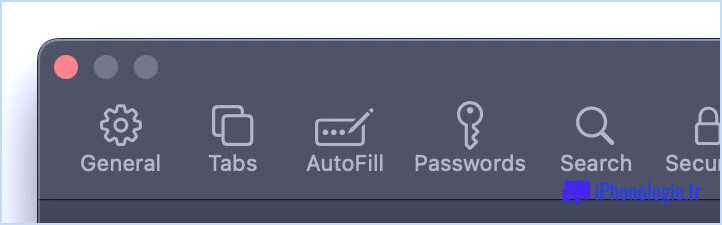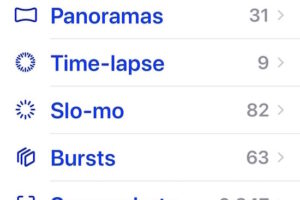Impossible de scanner les codes QR avec l'appareil photo iPhone/iPad ? Voici un correctif

Comme vous le savez peut-être, la caméra vidéo Apple iPhone et iPad peut vérifier un code QR simplement en dirigeant la caméra électronique des outils vers un code QR. Assez facile, non? Eh bien, pas s'il ne fonctionne pas. Parfois, les clients peuvent constater que la lecture de code QR ne dessert pas leur appareil photo électronique Apple iPhone ou iPad, et cela peut être une expérience compréhensiblement aggravante.
Heureusement, c'est normalement une solution très simple pour que la numérisation de code QR fonctionne à nouveau sur l'iphone Apple ainsi que sur les caméras iPad. Lisez la suite et vous serez de retour à la numérisation des codes QR en un rien de temps.
Activer la vérification des codes QR dans les paramètres sur iPhone/iPad
C'est une solution rapide :
- Ouvrez l'application "Paramètres" sur l'iPhone ou l'iPad
- Allez dans "Caméra vidéo"
- Trouvez "Scan QR Codes" et veillez également à ce qu'il soit activé
- Configurations de départ
- Ouvrez l'application Appareil photo sur iPhone ou iPad, puis dirigez-la vers un code QR (comme celui ci-dessous) et maintenez également la caméra stable pour examiner et vérifier le code QR habituellement, validez son fonctionnement en appuyant sur l'élément affiché
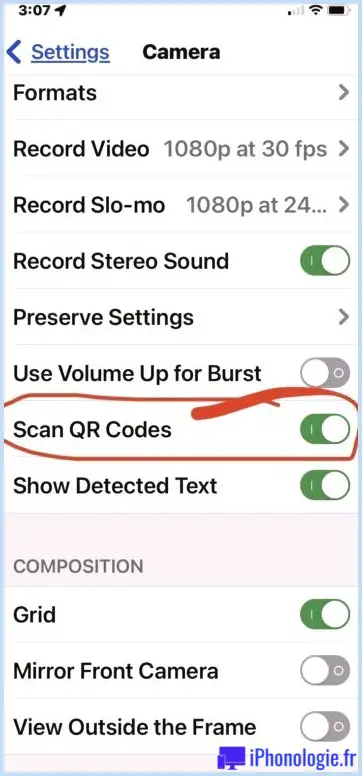

Voilà, la numérisation du code QR devrait fonctionner à nouveau comme prévu.
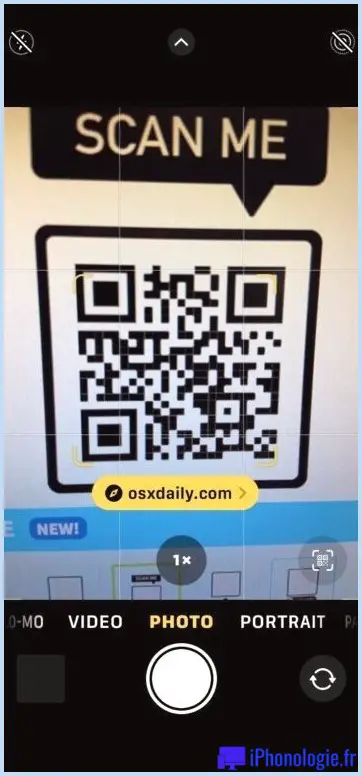
Pour de nombreux clients, la fonction de numérisation de code QR est désactivée pour une raison quelconque sur l'appareil photo de leur appareil, il suffit donc de la réactiver une fois de plus dans les paramètres pour résoudre le problème.
Gardez à l'esprit que cette fonction n'est disponible que sur les versions semi-modernes d'iphone et également sur iPadOS, à partir d'iOS 11 et versions ultérieures, donc si vous exécutez une version beaucoup plus ancienne de l'application logicielle système sur votre outil, vous devrez l'utiliser d'une troisième application de célébration pour la numérisation de code QR plutôt.
Si vous rencontrez toujours des problèmes avec la numérisation QR sur Apple iPhone ou iPad, essayez ce qui suit :
- Redémarrez l'iPhone ou l'iPad en l'éteignant et en l'allumant
- Installez toutes les mises à jour d'applications logicielles disponibles sur l'iphone ou l'iPad Apple en accédant à Configurations > > Général > > Mise à jour de l'application logicielle
- Si tout le reste échoue, utilisez un scanner de code QR tiers comme Chrome ou d'autres applications tierces.
Les codes QR ont de nombreux avantages et sont largement utilisés au quotidien, que ce soit pour consulter les menus des restaurants, numériser des appareils, consulter des publications ou des documents, garder un œil sur les plans et les articles, gestion des approvisionnements, obtention de bons d'achat, partage de mots de passe wi-fi par QR code, donc bien plus encore.
Avez-vous réussi à numériser le code QR sur votre iPhone Apple ou votre iPad cam comme prévu ? Laissez-nous savoir dans les commentaires si cela vous a été bénéfique ou si vous avez trouvé une option supplémentaire.
![]()